Czy możesz obejrzeć film bez czytania napisów? W większości przypadków podtytuł odgrywa bardzo ważną rolę w filmie, szczególnie dla osób uczących się języków obcych. Jeśli chcesz nauczyć się języka obcego, oglądając filmy lub animacje, napisy mogą pomóc w lepszym zrozumieniu filmu. Co jeśli film nie ma napisów?
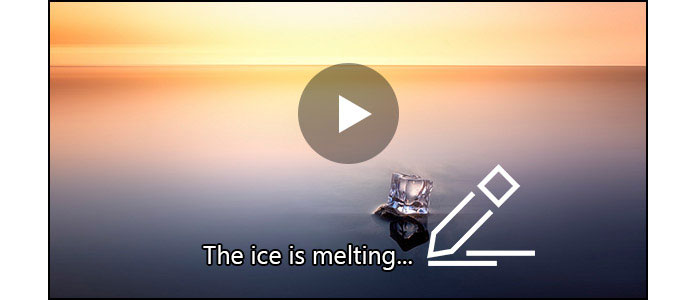
Wiele odtwarzaczy multimedialnych umożliwia wybranie wielu napisów podczas odtwarzania DVD lub wideo. Czasami jednak nie można załadować odpowiednich napisów. W takim przypadku musisz polegać na edytorze napisów, który pomoże Ci edytować i importuj napisy na DVD i wideo. W tym poście porozmawiamy o edycji napisów. Co więcej, pokażemy Ci prosty sposób dodania odpowiednich napisów do filmu.
Edycja napisów to darmowy edytor napisów (open source), który pomaga tworzyć, edytować, dostosowywać lub synchronizować napisy do filmów. Dzięki edycji napisów możesz łatwo dostosować czas rozpoczęcia każdego napisu, jeśli nie jest on zsynchronizowany z filmem. Obsługuje ponad 200 formatów napisów, takich jak SubRib, MicroDVD, SubStation Alpha, D-Cinema, BdSub, Timed Text, SAMI, D-Cinema i więcej.
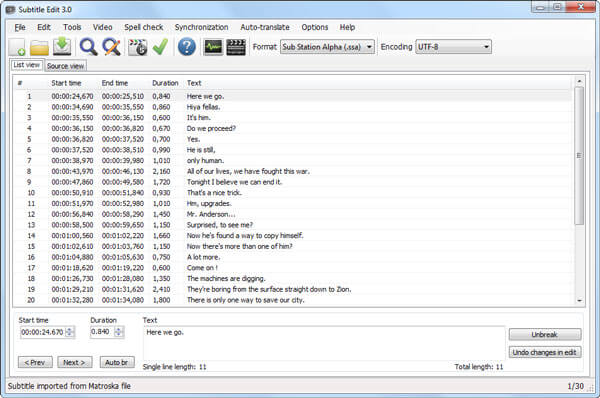
Edycja napisów została zaprojektowana z fajną funkcją sterowania wizualizatorem audio do wyświetlania kształtu fali i / lub spektrogramu. Ponadto może zgrywać napisy z odszyfrowanego DVD, importować i OCR VobSub sub lub idx binarne napisy oraz otwierać napisy (tekst, napisy, vobsub) osadzone w plikach wideo MP4 / AVI / Divx. Edycja napisów jest dostępna w 29 językach i zawiera większość funkcji edytora napisów. Niezależnie od tego, czy chcesz edytować napisy, stwórz nowe napisy od zera lub tłumaczyć napisy, ten potężny edytor napisów zawsze może być dobrą opcją.
Dzięki edycji napisów możesz łatwo edytować napisy do filmów. Co zatem należy zrobić, aby załadować odpowiednie napisy na dysk DVD lub wideo? Aby to zrobić, musisz polegać na potężnych narzędziach do dodawania napisów. Tutaj szczerze polecamy profesjonalistę Konwerter wideo Ultimate aby pomóc Ci dodać napisy do DVD / wideo. Po pierwsze, możesz bezpłatnie pobrać i zainstalować na swoim komputerze.
Krok 1 Uruchom Video Converter Ultimate
Pobierz, zainstaluj i otwórz to w pełni funkcjonalne oprogramowanie do dodawania napisów na PC / Mac.
Krok 2 Zaimportuj pliki wideo do programu
Kliknij „Dodaj pliki” na pasku menu, aby wybrać i zaimportować wideo do tego programu.

Krok 3 Dodaj napisy do filmu
Kliknij ikonę „Edytuj”, aby przejść do okna edycji. Następnie przejdź do zakładki „Napisy” i wybierz plik z napisami z komputera. Aby dostosować podtytuł, możesz określić czcionkę, kolor, kontur, położenie, krycie i inne.

Krok 4 Potwierdź operację
Wybierz odpowiedni wyjściowy format wideo z rozwijanej listy „Konwertuj wszystko na”. Następnie kliknij przycisk „Konwertuj wszystko”, aby potwierdzić operację dodania napisów do wideo. Zanim to zrobisz, możesz edytować wideo, dostosowywać efekty wideo, poprawiać jakość wideo i nie tylko.
Jeśli chcesz edytować napisy i dodać odpowiednie napisy do filmu lub DVD, możesz znaleźć najlepsze rozwiązania w tym poście. W tym poście mówimy głównie o edycji napisów. Ponadto informujemy, że napisy można łatwo importować do wideo. Mam nadzieję, że po przeczytaniu tego artykułu możesz lepiej oglądać filmy.